Как всегда начинать с ячейки A1 при открытии книги?
Как всем известно, когда вы открываете книгу, она показывает позицию ячейки, где вы сохранили и закрыли её в последний раз. Как можно всегда открывать книгу так, чтобы каждый лист начинался с определенной ячейки A1? В этой статье мы рассмотрим несколько способов решения этой задачи.
Всегда открывайте книгу с каждой страницы на ячейке A1, используя код VBA
Всегда открывайте книгу на определенном листе и ячейке A1, используя код VBA
 Всегда открывайте книгу с каждой страницы на ячейке A1, используя код VBA
Всегда открывайте книгу с каждой страницы на ячейке A1, используя код VBA
Например, вы хотите, чтобы книга всегда открывалась на ячейке A1 каждого рабочего листа независимо от того, где вы находились в книге, когда она была закрыта в последний раз. Пожалуйста, выполните следующие действия:
1. Нажмите и удерживайте клавиши ALT + F11, чтобы открыть окно Microsoft Visual Basic for Applications. В левой панели Project-VBAProject дважды щелкните ThisWorkbook, чтобы открыть пустой модуль, затем скопируйте и вставьте следующий код в модуль, см. скриншот:
Код VBA: Всегда открывайте книгу с каждой страницы на ячейке A1:
Private Sub Workbook_SheetActivate(ByVal Wsh As Object)
'Updateby Extendoffice
On Error Resume Next
Wsh.Range("A1").Select
End Sub

2. Затем закройте этот код и нажмите Файл > Сохранить как, чтобы сохранить книгу в формате Excel Macro-Enabled Workbook, см. скриншот:

3. С этого момента, когда вы в следующий раз откроете эту книгу, нажмите «Включить содержимое», чтобы активировать код, и переключайтесь между листами — вы увидите, что каждый рабочий лист автоматически находится на ячейке A1.


Раскройте магию Excel с Kutools AI
- Умное выполнение: Выполняйте операции с ячейками, анализируйте данные и создавайте диаграммы — всё это посредством простых команд.
- Пользовательские формулы: Создавайте индивидуальные формулы для оптимизации ваших рабочих процессов.
- Кодирование VBA: Пишите и внедряйте код VBA без особых усилий.
- Интерпретация формул: Легко разбирайтесь в сложных формулах.
- Перевод текста: Преодолейте языковые барьеры в ваших таблицах.
 Всегда открывайте книгу на определенном листе и ячейке A1, используя код VBA
Всегда открывайте книгу на определенном листе и ячейке A1, используя код VBA
Если вам нужно только открывать определенный лист на ячейке A1 при каждом запуске книги, следующий код VBA может помочь вам.
Например, я всегда хочу переходить на Лист1 в ячейке A1 при открытии книги.
1. Нажмите и удерживайте клавиши ALT + F11, чтобы открыть окно Microsoft Visual Basic for Applications. В левой панели Project-VBAProject дважды щелкните ThisWorkbook, чтобы открыть пустой модуль, затем скопируйте и вставьте следующий код в модуль, см. скриншот:
Код VBA: Всегда открывайте книгу с определенным листом на ячейке A1:
Private Sub Workbook_Open()
'Updateby Extendoffice
Application.Goto ThisWorkbook.Sheets("Sheet1").Range("A1"), True
End Sub
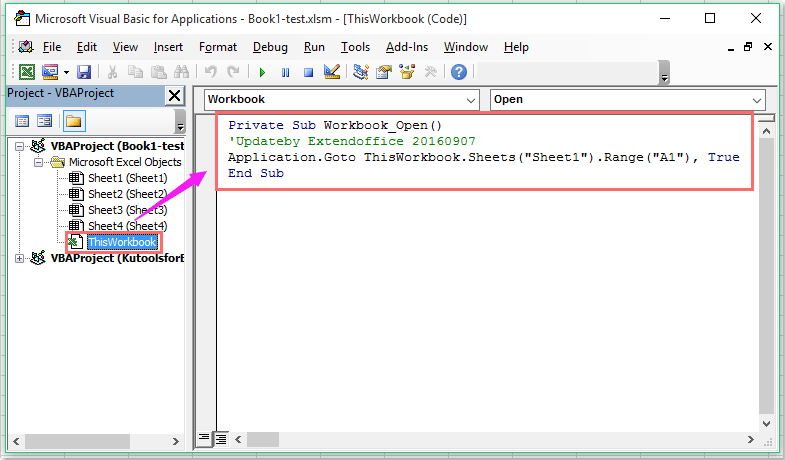
Примечание: В приведенном выше коде Лист1 и A1 — это ссылки на рабочий лист и ячейку, куда вы хотите перейти при открытии книги. Вы можете изменить их по своему усмотрению.
2. Затем закройте этот код и нажмите Файл > Сохранить как, чтобы сохранить книгу в формате Excel Macro-Enabled Workbook. С этого момента, когда вы в следующий раз откроете эту книгу, нажмите «Включить содержимое», чтобы активировать код, и он автоматически перейдет на Лист1 в ячейке A1.
Лучшие инструменты для повышения продуктивности в Office
Повысьте свои навыки работы в Excel с помощью Kutools для Excel и ощутите эффективность на новом уровне. Kutools для Excel предлагает более300 расширенных функций для повышения производительности и экономии времени. Нажмите здесь, чтобы выбрать функцию, которая вам нужнее всего...
Office Tab добавляет вкладки в Office и делает вашу работу намного проще
- Включите режим вкладок для редактирования и чтения в Word, Excel, PowerPoint, Publisher, Access, Visio и Project.
- Открывайте и создавайте несколько документов во вкладках одного окна вместо новых отдельных окон.
- Увеличьте свою продуктивность на50% и уменьшите количество щелчков мышью на сотни ежедневно!
Все надстройки Kutools. Один установщик
Пакет Kutools for Office включает надстройки для Excel, Word, Outlook и PowerPoint, а также Office Tab Pro — идеально для команд, работающих в разных приложениях Office.
- Комплексный набор — надстройки для Excel, Word, Outlook и PowerPoint плюс Office Tab Pro
- Один установщик, одна лицензия — настройка занимает считанные минуты (MSI-совместимо)
- Совместная работа — максимальная эффективность между приложениями Office
- 30-дневная полнофункциональная пробная версия — без регистрации и кредитной карты
- Лучшее соотношение цены и качества — экономия по сравнению с покупкой отдельных надстроек